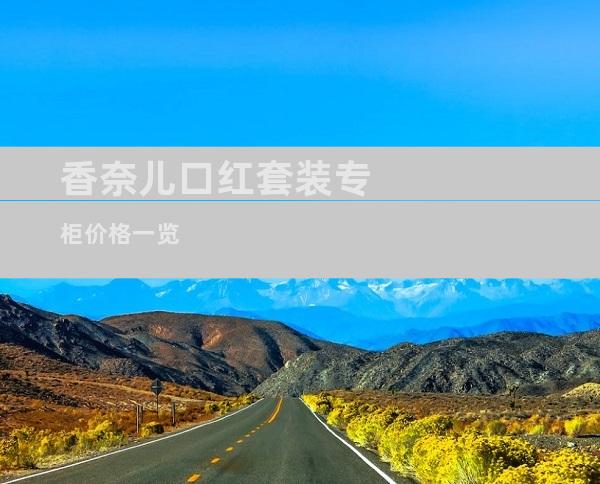触摸屏电脑的丢失鼠标指针会给用户带来极大的不便和沮丧。本指南将全方位地探讨这一常见问题,并提供详细的故障排除步骤,帮助您恢复鼠标指针并恢复正常操作。1. 检查硬件连接 外接鼠标:确认外接鼠标是否正确连接到计算机。检查连接线是否牢固,并尝试将鼠标重新插入不同的 USB 端口。 集成触摸板:检查触摸板的电源是否打开。在大多数笔记本电脑上,触摸板电源开关位于键盘附近。确保开关处于开启状态。2. 更新驱动程序
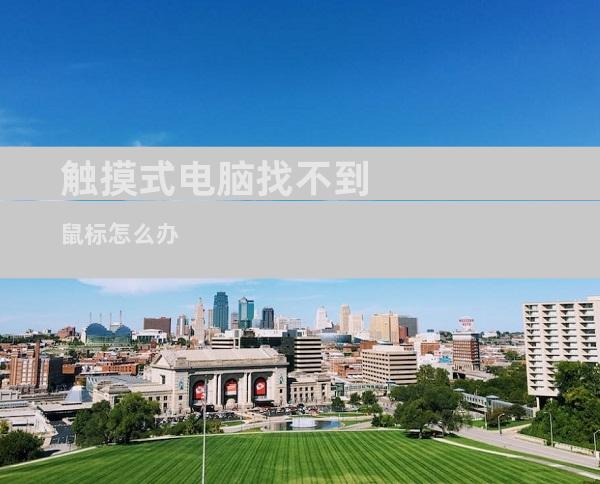
触摸屏电脑的丢失鼠标指针会给用户带来极大的不便和沮丧。本指南将全方位地探讨这一常见问题,并提供详细的故障排除步骤,帮助您恢复鼠标指针并恢复正常操作。
1. 检查硬件连接
外接鼠标:确认外接鼠标是否正确连接到计算机。检查连接线是否牢固,并尝试将鼠标重新插入不同的 USB 端口。
集成触摸板:检查触摸板的电源是否打开。在大多数笔记本电脑上,触摸板电源开关位于键盘附近。确保开关处于开启状态。
2. 更新驱动程序
鼠标驱动程序:过时的或损坏的鼠标驱动程序可能会导致指针丢失。前往设备管理器,找到鼠标设备,右键单击并选择“更新驱动程序”。
触摸板驱动程序:类似地,过时的触摸板驱动程序也可能会导致问题。通过设备管理器或制造商网站更新驱动程序。
3. 检查电源设置
省电模式:在某些情况下,省电模式可能会禁用鼠标指针以节省能源。前往“电源选项”设置,并确保“省电模式”未启用。
睡眠模式:如果计算机进入睡眠模式,鼠标指针将被禁用。唤醒计算机并检查指针是否恢复。
4. 运行系统文件检查器 (SFC)
扫描系统文件:SFC 是一个内置工具,可扫描并修复系统文件损坏。在命令提示符(以管理员身份运行)中,输入命令“sfc /scannow”并按 Enter。
修复损坏:SFC 将扫描系统文件,并尝试修复任何损坏或丢失的文件。完成后,重新启动计算机并检查鼠标指针是否恢复。
5. 检查病毒和恶意软件
恶意软件感染:病毒和恶意软件可能会禁用鼠标指针或干扰其正常操作。运行防病毒或反恶意软件软件扫描,以检测和删除任何恶意程序。
隔离或删除:如果发现任何恶意软件,请将其隔离或删除。重新启动计算机并检查鼠标指针是否恢复。
6. 更改显示设置
分辨率和缩放:不正确的显示设置,例如过高的分辨率或缩放比例,可能会导致鼠标指针过小或难以定位。前往“显示”设置,调整分辨率和缩放比例。
校准触摸屏:对于触摸屏电脑,触摸屏校准可能已偏离。前往“校准触摸屏”设置,并按照说明重新校准触摸屏。
7. 重新安装操作系统
重装 Windows:如果上述步骤均无法解决问题,则可能需要重新安装操作系统。重新安装将清除所有文件、应用程序和设置,因此在继续操作之前,请务必备份重要数据。
恢复出厂设置:某些笔记本电脑和一体机电脑具有恢复出厂设置的功能。这将恢复计算机到原始状态,删除所有用户数据和设置。
8. 检查硬件故障
损坏的鼠标:如果使用外接鼠标,则鼠标本身可能已损坏。尝试使用不同的鼠标,或尝试在另一台计算机上使用当前鼠标。
触摸板故障:集成的触摸板可能会出现故障或损坏。请联系制造商或合格的维修人员进行维修或更换。
9. 启用“提高指针精度”
增强鼠标灵敏度:在“鼠标”设置中,启用“提高指针精度”选项。这将使鼠标指针在移动时更加灵敏。
调整指针速度:在同一个设置页面中,可以使用滑块调整鼠标指针的速度。将滑块向上移动可提高速度。
10. 禁用触摸屏模式
切换输入模式:在某些情况下,触摸屏模式可能会与鼠标指针冲突。前往“平板电脑模式”设置,并确保“平板电脑模式”已禁用。
键入或点击:如果“平板电脑模式”已禁用,则您应该能够在触摸屏上使用手指输入或点击,而不会干扰鼠标指针。
11. 检查蓝牙连接
蓝牙鼠标:如果使用蓝牙鼠标,请确保鼠标已正确配对且已连接。前往“蓝牙和设备”设置,并检查鼠标是否已列出并已连接。
干扰和范围:蓝牙连接可能会受到干扰或受范围限制。尝试将鼠标靠近计算机,或消除任何可能会干扰信号的物体。
12. 调整指针颜色和大小
提高可见性:如果鼠标指针难以定位,可以在“鼠标”设置中调整其颜色和大小。使用滑块使指针颜色更加显眼,或增加其大小使其更易于看到。
自定义指针:还可以从各种预定义指针方案中选择,或创建自定义指针。
13. 启用鼠标键功能
替代输入方法:鼠标键功能允许您使用数字键盘上的数字来控制鼠标指针。前往“辅助功能”设置,并启用“鼠标键”选项。
使用数字键盘:启用后,可以使用数字键盘上的数字移动鼠标指针,并使用 Enter 键执行鼠标点击。
14. 使用触摸屏键盘
虚拟键盘:触摸屏电脑通常具有内置的虚拟键盘,可在触摸屏上使用。如果鼠标指针丢失,可以使用虚拟键盘输入文本和执行命令。
启用触摸屏键盘:在“触摸键盘”设置中,确保已启用触摸屏键盘。您还可以自定义键盘大小和位置。
15. 联系技术支持
制造商支持:如果您已尝试所有故障排除步骤但仍然无法恢复鼠标指针,请与计算机的制造商联系。他们可能有特定的支持流程或解决特定设备问题的知识。
在线论坛和社区:在线论坛和社区可以成为寻求其他用户帮助的宝贵资源。搜索您的设备型号和鼠标指针丢失问题,并查看其他人是否遇到了类似问题并找到了解决方案。
16. 查找专业维修
硬件问题:如果怀疑硬件问题,例如触摸板损坏或主板故障,请联系合格的维修技术人员。他们拥有必要的知识和设备来诊断和修复硬件问题。
保修索赔:如果您的计算机仍在保修期内,请联系制造商并提出保修索赔。您可能可以免费获得维修或更换。
17. 更换触摸屏电脑
极端情况:在极少数情况下,可能需要更换触摸屏电脑。这种情况通常发生在硬件损坏严重或无法修复时。
评估选项:在做出更换决定之前,请评估维修成本和更换成本。您可能还需要考虑其他因素,例如保修期和数据恢复选项。
18. 启用触摸板手势
方便控制:触摸板手势可以提供更有效的鼠标控制。前往“触摸板”设置,并启用各种手势,例如滚动、缩放和点击。
自定义手势:您还可以自定义手势的使用方式。例如,您可以将三指轻扫指定为任务视图或虚拟桌面。
19. 调整触摸板灵敏度
优化响应性:触摸板灵敏度可以根据需要进行调整。在“触摸板”设置中,使用滑块增加或减少灵敏度。
平衡精度和响应:灵敏度设置应该平衡精度和响应性。更高的灵敏度可以使鼠标指针移动得更远,但会导致意外光标移动。
20. 使用鼠标中键
额外的功能:鼠标中键在许多操作中提供了额外的功能。在“鼠标”设置中,您可以指定中键的功能。
自定义中键:中键功能可以根据需要进行自定义。例如,您可以将其指定为打开浏览器窗口或显示桌面。